Algy έξυπνη τηλεόραση. Εγκατάσταση και διαμόρφωση της εφαρμογής SS-IPTV στην LG Smart TV
Η υπηρεσία IPTV λειτουργεί σε λειτουργία δοκιμής και παρέχεται από την εταιρεία μας, συνεργάτης της KRELCOM LLC. Δεν παρέχεται τεχνική υποστήριξη για τις εργασίες αυτής της υπηρεσίας, δηλαδή οι απαιτήσεις για την ποιότητα της εργασίας δεν γίνονται δεκτές και δεν λαμβάνονται υπόψη.
Η υπηρεσία IPTV παρέχεται σε όλη την περιοχή κάλυψης του BelNET.
Αν δεν μπορείτε να ρυθμίσετε μόνοι σας την πρόσβαση σε IPTV, σας βοηθάμε να ρυθμίσετε τις συσκευές σας μία φορά. Το κόστος εγκατάστασης μιας συσκευής είναι 200 ρούβλια.
Δεν είμαστε υπεύθυνοι για τη λειτουργία των συσκευών σας.
Ό, τι κάνετε σύμφωνα με τις οδηγίες - κάνετε με τον δικό σας κίνδυνο και κίνδυνο.
Εγκατάσταση συσκευής IPTV στον υπολογιστή σας
Αυτή η λίστα αναπαραγωγής μπορεί να μεταφορτωθεί στους online παίκτες που έχουν ήδη εγκατασταθεί στον υπολογιστή σας. Για παράδειγμα: VLC, TheKMP, LightAlloy και άλλα.
Επίσης, αυτή η λίστα αναπαραγωγής μπορεί να μεταφορτωθεί σε παίκτες IPTV στο smartphone ή στην τηλεόρασή σας.
Εγκατάσταση συσκευής IPTV στον αποκωδικοποιητή smartphone / tablet / TV με τον Andriod
Προσοχή για περαιτέρω δράση βεβαιωθείτε ότι η συσκευή σας είναι συνδεδεμένη με τη συσκευή σας wifi δίκτυο και δεν είναι συνδεδεμένο στο διαδίκτυο μέσω του κινητού διαδικτύου.
Μπορείτε να το κατεβάσετε και να το εγκαταστήσετε στο smartphone ή στο tablet σας:
Από την Yandeks.stora, βρίσκοντας μια αναζήτηση στο IPTV. Μπορείτε να κατεβάσετε και να εγκαταστήσετε το Yandex.stor ως εναλλακτική λύση στο Google Play ακολουθώντας τη σύνδεση http://store.yandex.ru
Επιπλέον, η συσκευή αναπαραγωγής βίντεο πρέπει να είναι εγκατεστημένη στη συσκευή σας - MX Player ή VLC
Για τους αποκωδικοποιητές τηλεόρασης, είναι δυνατή μια απλούστερη επιλογή: απαραίτητα αρχεία Αντιγράψτε σε μια μονάδα flash USB, συνδέστε αυτή τη μονάδα flash USB με τον αποκωδικοποιητή τηλεόρασης και ξεκινήστε την εγκατάσταση. Η γενική αρχή της εγκατάστασης και της διαμόρφωσης είναι η ίδια για όλες τις συσκευές Android.
Μετά την εγκατάσταση, εκτελέστε το πρόγραμμα
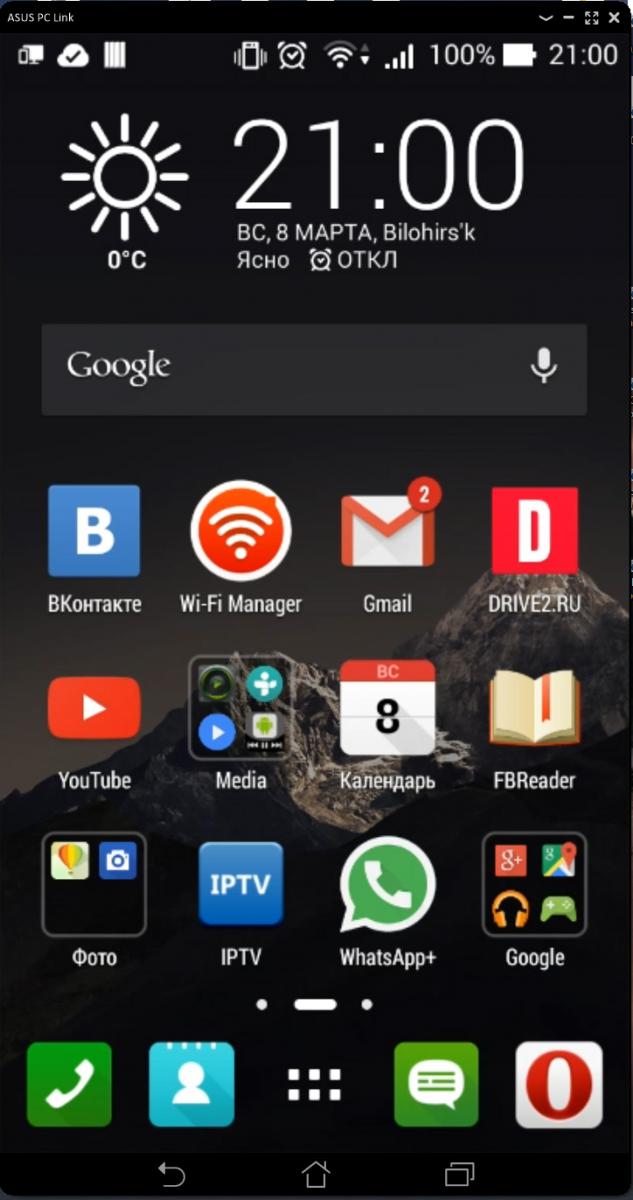
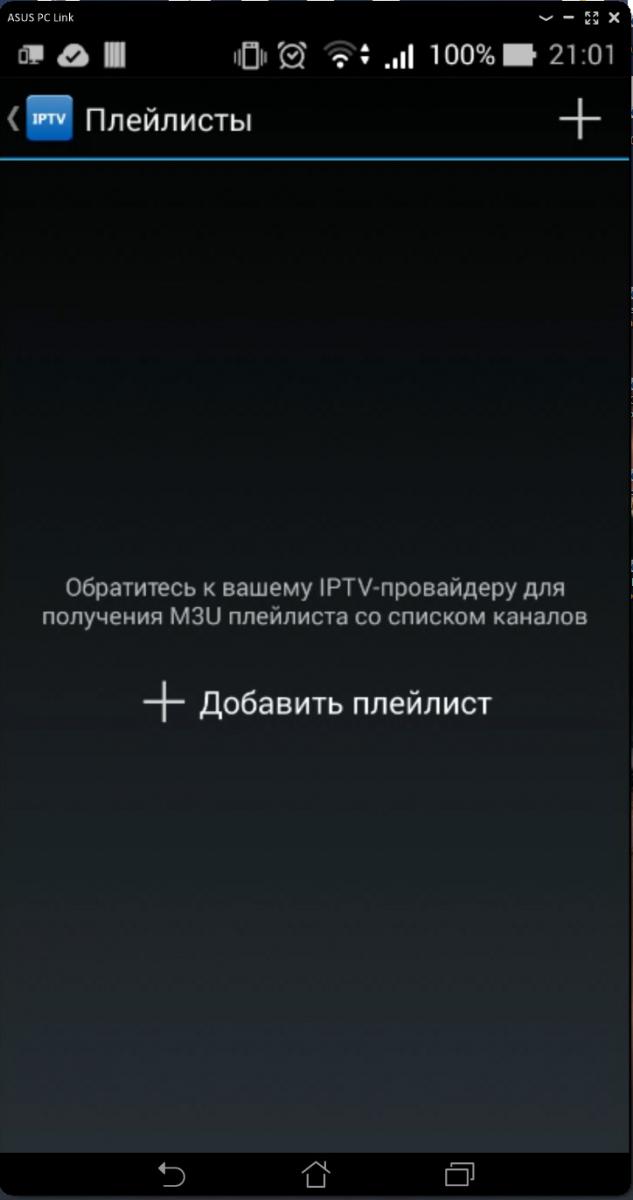
Πρέπει να προσθέσετε τη λίστα αναπαραγωγής που κατεβάσατε εκ των προτέρων. Κάντε κλικ στο "+" και επιλέξτε "Επιλογή Αρχείου"
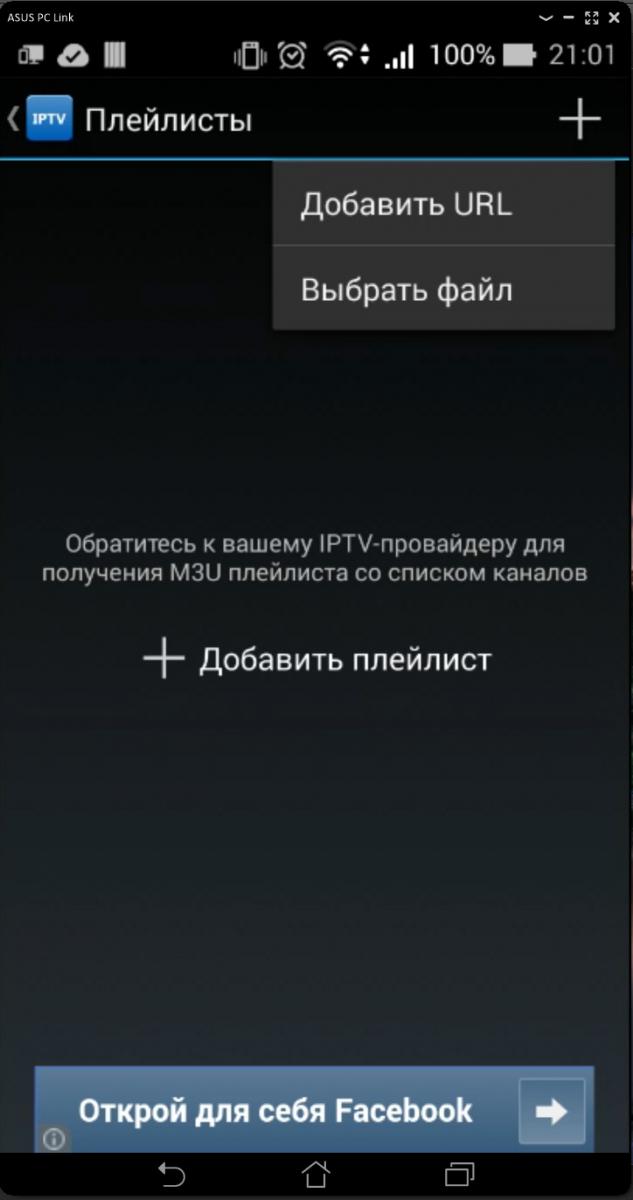
Το αρχείο θα αναζητηθεί στη συσκευή σας, με αποτέλεσμα το πρόγραμμα να βρει και να προσφέρει την εγκατάσταση της λίστας αναπαραγωγής που κατεβάσατε νωρίτερα. Αν αυτό δεν συμβεί - μπορείτε να καθορίσετε τη θέση αυτού του αρχείου χειροκίνητα. Κατά κανόνα, όλα τα ληφθέντα αρχεία στη συσκευή βρίσκονται στο φάκελο "Λήψη".
![]()
Κάντε κλικ σε αυτήν τη λίστα αναπαραγωγής και σε όλα. Τώρα μπορείτε να επιλέξετε και να παρακολουθήσετε περίπου 100 διαθέσιμα κανάλια, μετακινώντας τη λίστα πάνω ή κάτω.
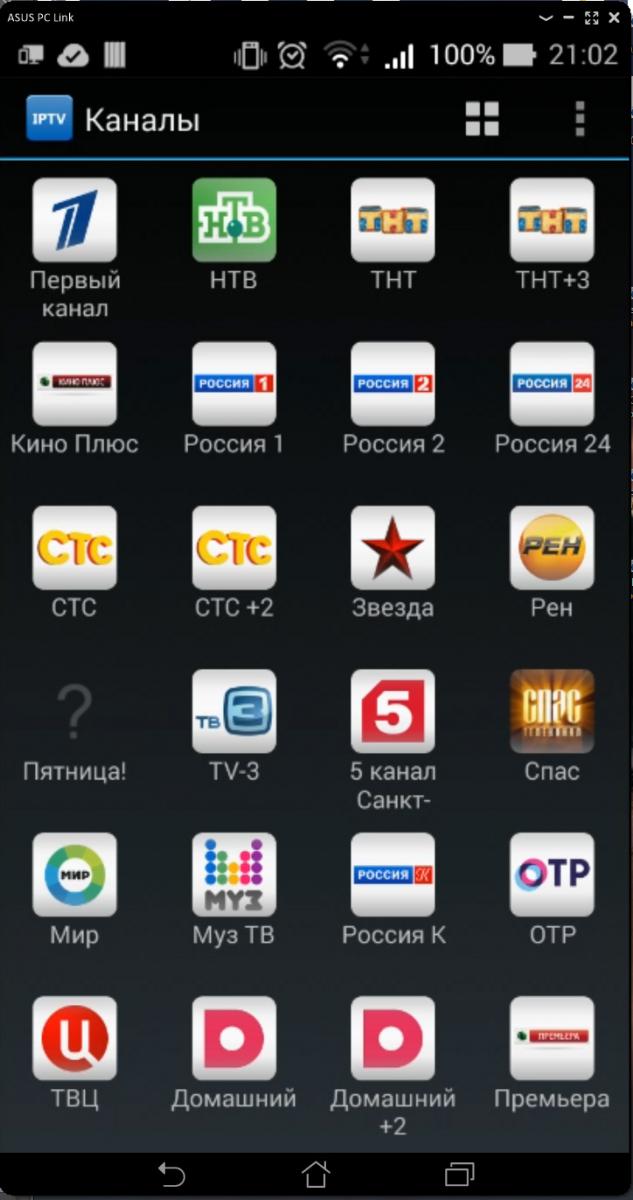
Εμφανίζει Muz-TV
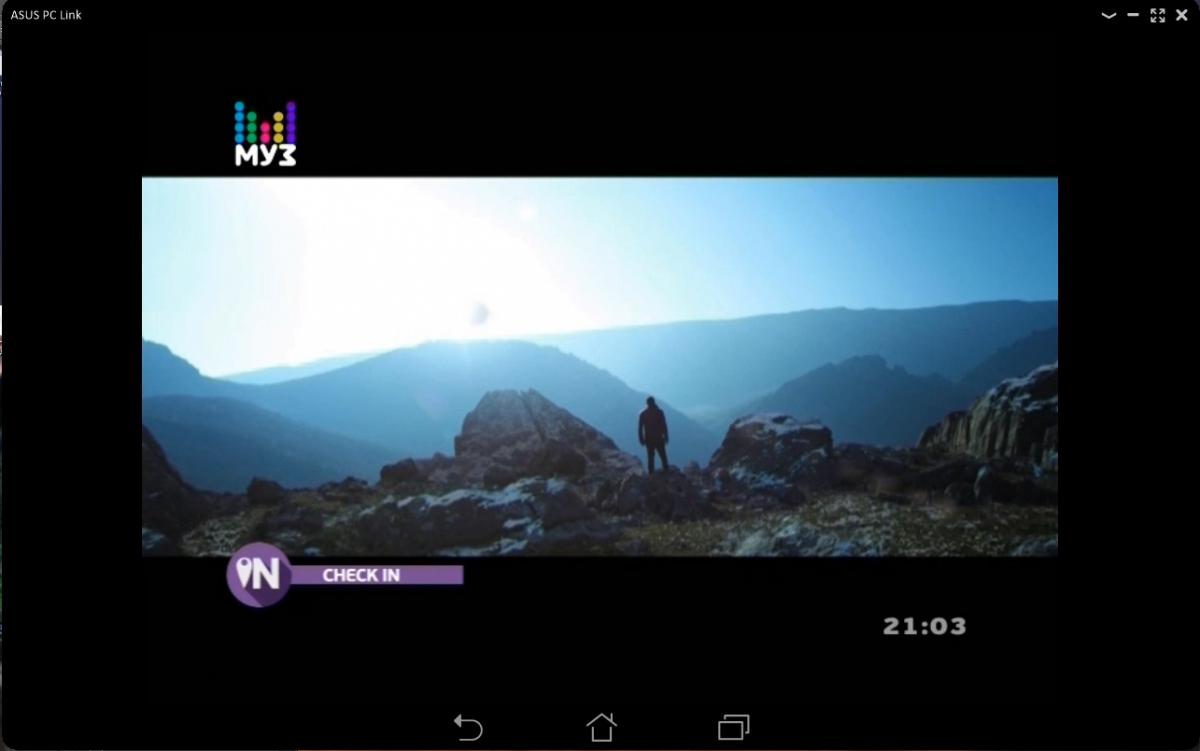
Samsung
Υπάρχουν δύο τρόποι, ανάλογα με το μοντέλο και τη γενιά της τηλεόρασής σας.
Μέθοδος 1.
Ρύθμιση της εφαρμογής Peers.TV και Vintera.TV από το παράδειγμα Σειρά Samsung Ε.
Όλες οι ρυθμίσεις είναι παρόμοιες για την εφαρμογή Vintera.TV.
Εγκατάσταση της εφαρμογής Peers.TV
Για να εγκαταστήσετε την εφαρμογή Peers.TV πρέπει να μεταβείτε στο " Έξυπνο διανομέα"πατώντας το πλήκτρο Smart στο τηλεχειριστήριο.
Επιλέξτε "Samsung Apps".
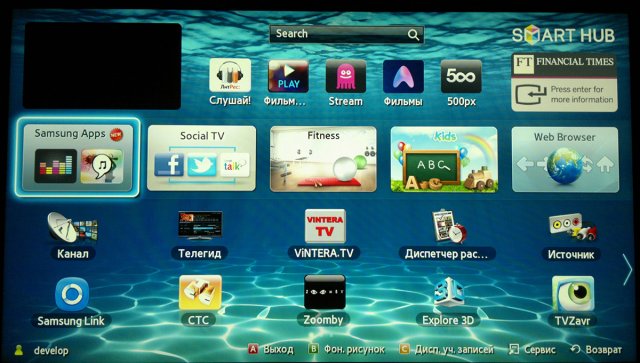
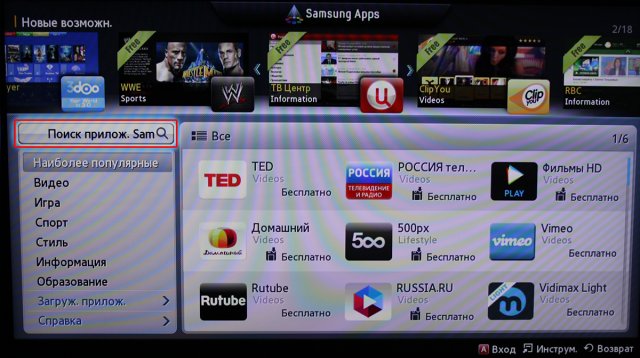
Στο πλαίσιο αναζήτησης χρησιμοποιώντας ηλεκτρονικό πληκτρολόγιο Πληκτρολογήστε τη φράση αναζήτησης "Peers.TV" και κάντε κλικ στο "OK" για αναζήτηση.
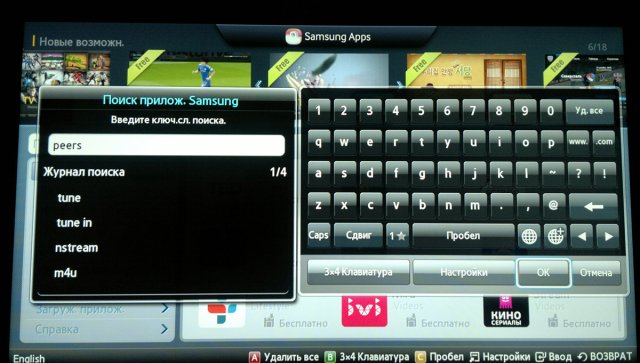
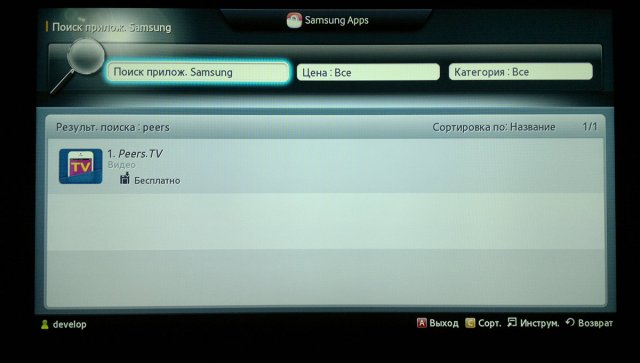
Στα αποτελέσματα αναζήτησης, επιλέξτε "Peers.TV", στο παράθυρο που ανοίγει, κάντε κλικ στο κουμπί "Λήψη"
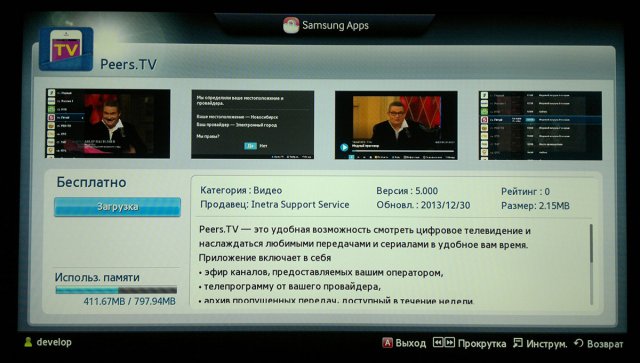
Μετά την εγκατάσταση, θα εμφανιστεί ένα παράθυρο που σας ζητάει να ξεκινήσετε το πρόγραμμα, κάντε κλικ στο κουμπί "Εκτέλεση".
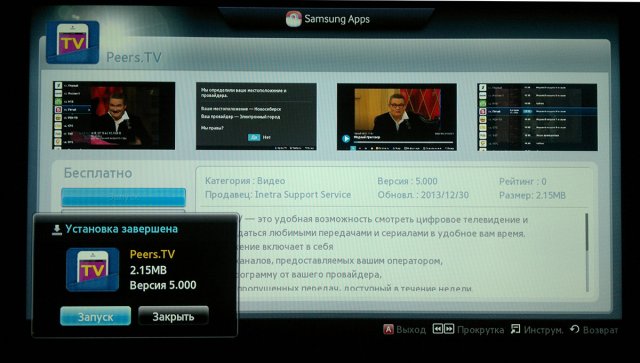
Ρύθμιση της εφαρμογής Peers.TV
Όταν ξεκινάτε για πρώτη φορά το πρόγραμμα προσδιορίζει αυτόματα τον πάροχο στον οποίο είστε συνδεδεμένοι. Αν υπάρχει παράθυρο με την επιλογή παρόχου, επιλέξτε BelNET και κάντε κλικ στο "Ναι". Στο μενού που ανοίγει, πατήστε το κουμπί "Επιλογή" στο τηλεχειριστήριο.
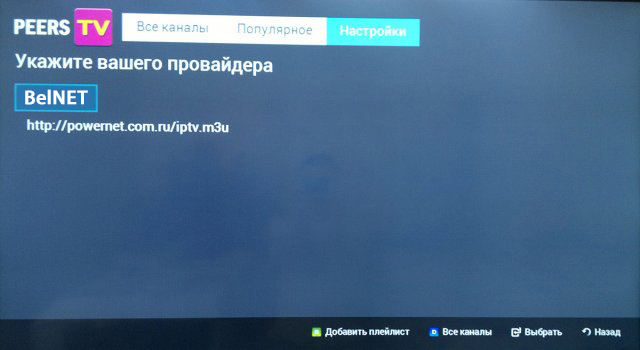
Εάν ο πάροχος δεν εντοπιστεί αυτόματα, πρέπει να προσθέσετε τη λίστα καναλιών με μη αυτόματο τρόπο.
Για να το κάνετε αυτό, πατήστε το κουμπί C στο τηλεχειριστήριο. Στο παράθυρο που εμφανίζεται, χρησιμοποιήστε το ηλεκτρονικό πληκτρολόγιο για να καθορίσετε τη διεύθυνση της λίστας καναλιών: Αφού μπείτε, πατήστε το κουμπί B στο τηλεχειριστήριο.
Επιλέξτε αυτή τη λίστα αναπαραγωγής, κάντε κλικ στο κουμπί που αντιστοιχεί στο στοιχείο "Επιλογή αυτής της λίστας αναπαραγωγής C"
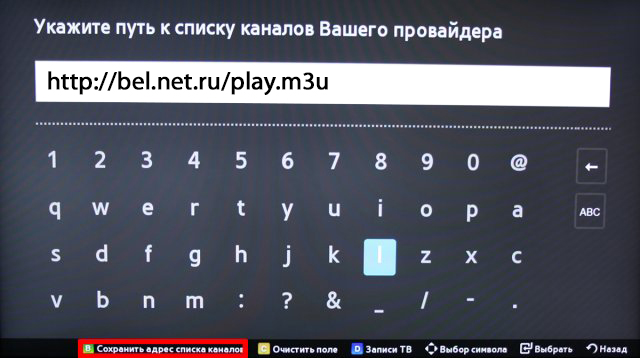
Η μεταγωγή καναλιών ελέγχεται από κουμπιά εναλλαγής καναλιών.
Για να ανοίξετε την πλήρη λίστα των καναλιών, κάντε κλικ στο "OK"
Για την επόμενη είσοδο στην εφαρμογή, μεταβείτε στο "Smart Hub" και βρείτε στον κατάλογο των προσφορών "Peers.TV"
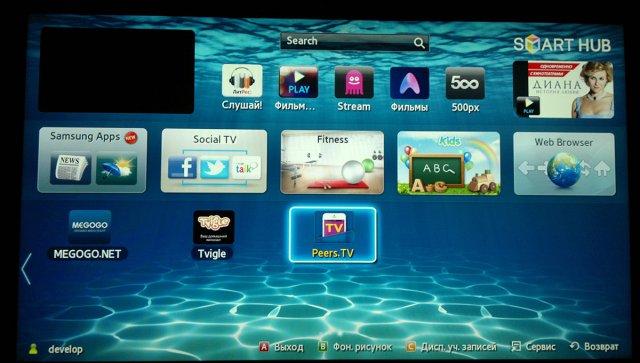
Μέθοδος 2
Εγκατάσταση IPTV samsung tv Έξυπνη τηλεόραση
Η χρήση της τηλεόρασης IPTV θα είναι δυνατή χάρη στην εγκατάσταση μιας ειδικής εφαρμογής στην τηλεόραση Samsung. Πώς να το εγκαταστήσετε σωστά, θα διευκρινίσουμε με λεπτομέρειες παρακάτω. Θα πρέπει να σημειωθεί ότι όλες οι τηλεοράσεις Samsung δεν θα μπορούν να ρυθμιστούν ώστε να παίζουν IPTV με αυτήν τη μέθοδο. Ρύθμιση IPTV στην τηλεόραση Samsung έξυπνη Η τηλεόραση χωρίς αποκωδικοποιητή είναι δυνατή μόνο εάν η τηλεόρασή σας κυκλοφορήσει το 2010 ή νωρίτερα και αν ανήκει σε 5 υποσελίδες (ή μεγαλύτερα). Εάν δεν γνωρίζετε αν η τηλεόρασή σας υποστηρίζει IPTV, διαβάστε τις οδηγίες για την τηλεόρασή σας.
Πριν εγκαταστήσετε και διαμορφώσετε ένα γραφικό στοιχείο για να παρακολουθήσετε IPTV σε μια τηλεόραση, πρέπει να συνδέσετε την τηλεόραση στο Internet. Για αυτό, πρέπει να εγκατασταθεί και να ρυθμιστεί wifi router. Μόνο αφού έχετε πραγματοποιήσει μια λειτουργική σύνδεση της τηλεόρασης με το Internet, μπορείτε να ξεκινήσετε τη διαδικασία εγκατάστασης του απαραίτητου γραφικού στοιχείου.
Εγκαταστήστε το γραφικό nStreamLmod
Προκειμένου να δούμε το δικό σας tv iptv τηλεόραση που πρέπει να εγκαταστήσετε ειδική εφαρμογή nStreamLmod. Αυτή η εφαρμογή είναι λογισμικό αναπαραγωγής που μπορεί να διαβάσει λίστες αναπαραγωγής σε μορφές .xml και .m3u.
1. Πρώτα πρέπει να μεταβείτε στο Smart Hub πατώντας το κουμπί στο τηλεχειριστήριο της τηλεόρασης.
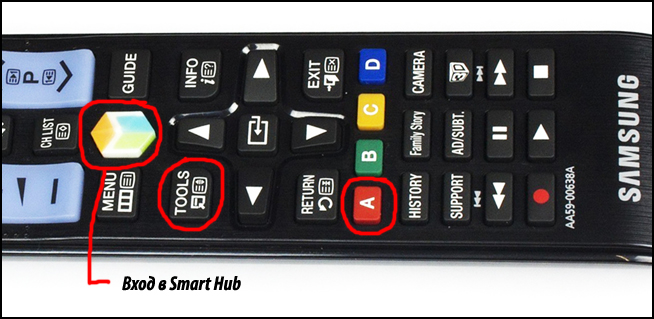
3. Μεταβείτε στο στοιχείο "Δημιουργία αρχείου εργασίας" και εισάγετε τα απαραίτητα δεδομένα. Αυτή είναι η σύνδεση "ανάπτυξη" και ο κωδικός πρόσβασης είναι "123456".
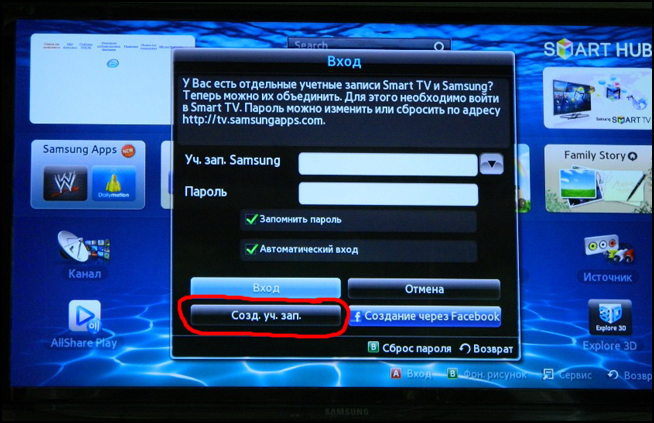
4. Αφού εισαγάγετε όλα τα παραπάνω στοιχεία, κάντε κλικ στην επιλογή "Δημιουργία εγγραφής εργασίας".
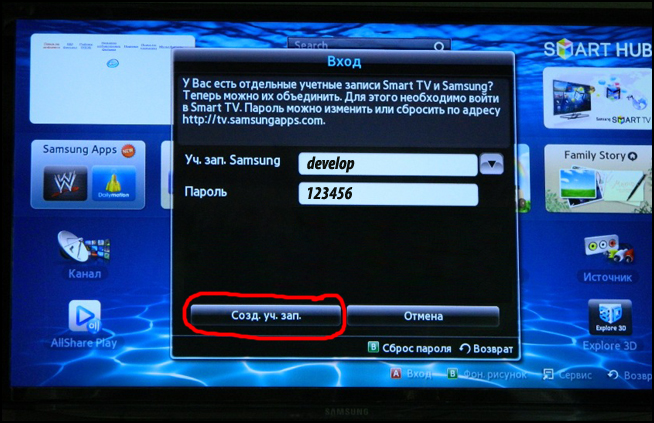
5. Τώρα εισαγάγετε τα στοιχεία σύνδεσης και τον κωδικό πρόσβασης που θα σας επιτρέψουν να εισάγετε το δημιουργημένο λογαριασμό.
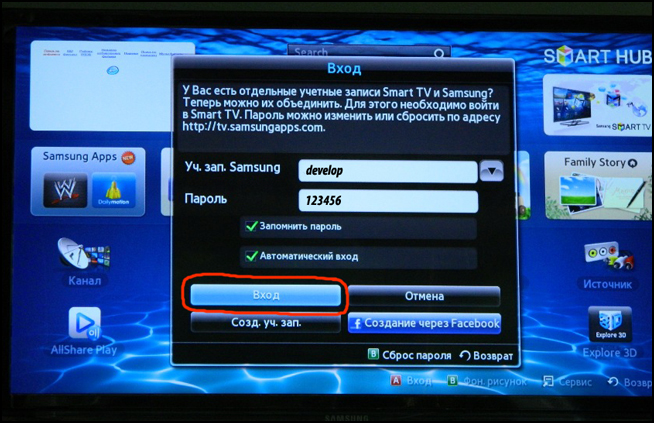
6. Εντοπίστε το κουμπί "Εργαλεία" στο τηλεχειριστήριο και πατήστε το και, στη συνέχεια, επιλέξτε το στοιχείο "Ρυθμίσεις".
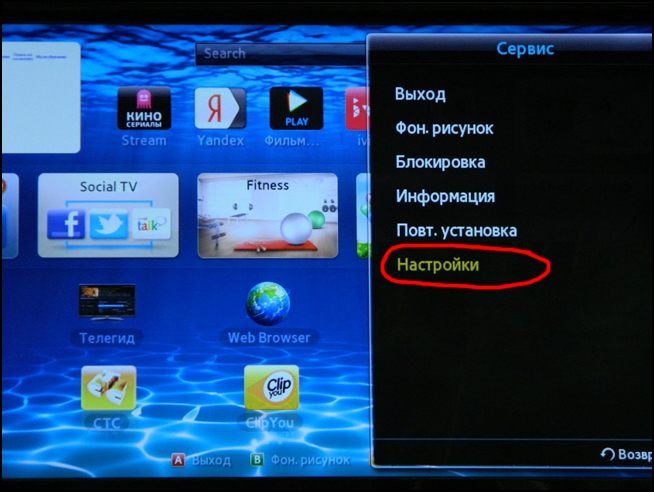
7. Θα δείτε ένα παράθυρο στο οποίο μας ενδιαφέρει το στοιχείο "Ανάπτυξη".
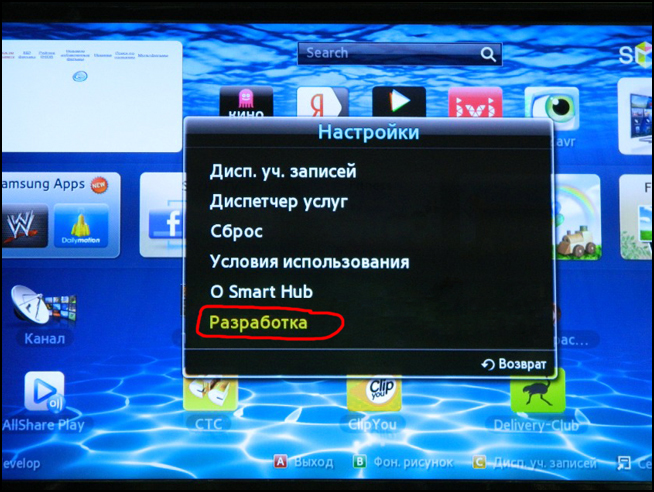
8. Στη συνέχεια, πρέπει να καθορίσετε τη διεύθυνση IP του διακομιστή στον οποίο θα μεταβεί η τηλεόραση για να βρείτε το πρόγραμμα που χρειαζόμαστε. Με αυτό, σχεδιάζουμε να δημιουργήσουμε IPTV σε Smart TV της Samsung. Μεταβείτε στο στοιχείο "Ρύθμιση της διεύθυνσης IP".
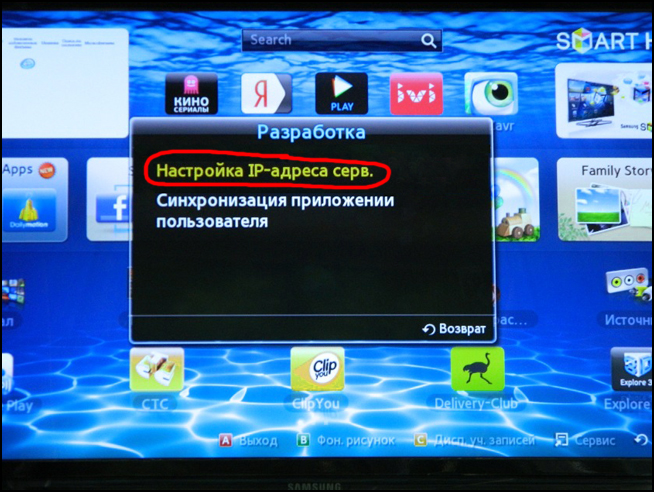
Καταχωρίστε την ακόλουθη διεύθυνση: 188 168 31 14
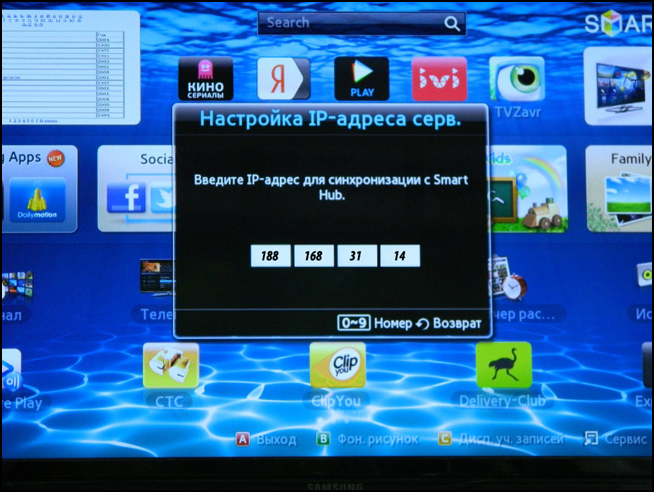
Αυτή η διεύθυνση IP είναι επίσης κατάλληλη: 31 128 159 40
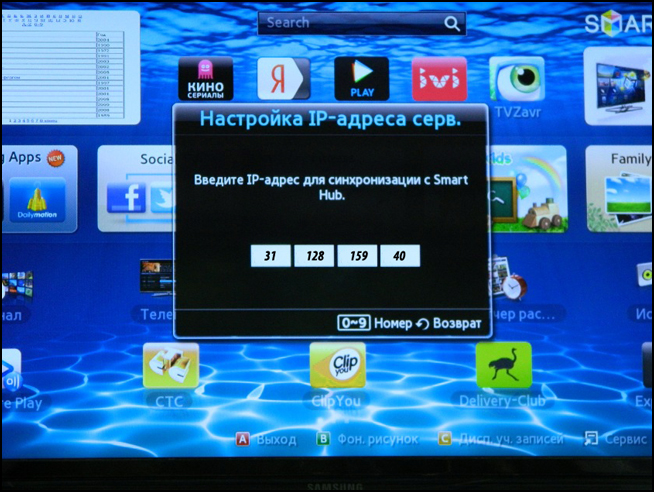
9. Στη συνέχεια, κάντε κλικ στην επιλογή "Συγχρονισμός εφαρμογών". Θυμηθείτε ότι αυτό μπορεί να καταργηθεί νωρίτερα εγκατεστημένες εφαρμογές. Θα παραμείνουν μόνο τυποποιημένα γραφικά στοιχεία. Αν δεν έχετε σύγχυση, συνεχίστε τη ρύθμιση.
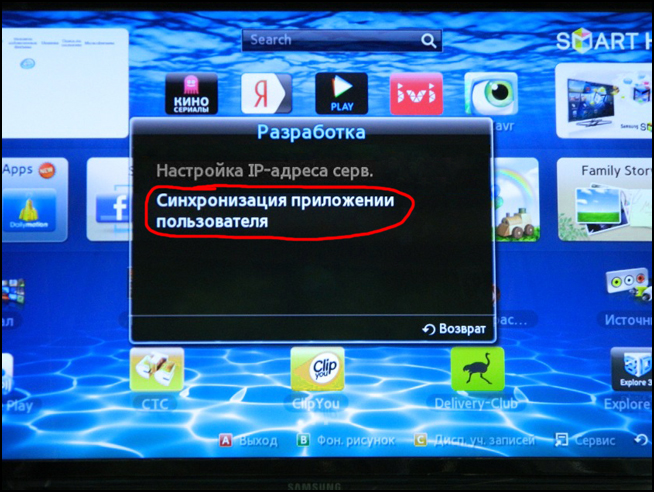
10. Αφού ολοκληρωθεί η διαδικασία εγκατάστασης, πατήστε "Enter".
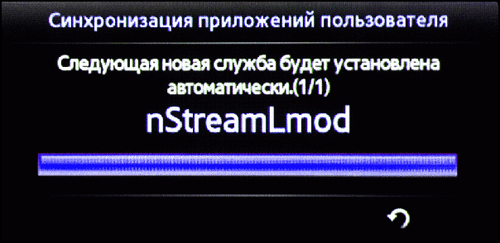
11. Βρείτε τώρα το πρόγραμμα nStreamPlayer στη λίστα των εφαρμογών που είναι εγκατεστημένες στην τηλεόραση και εκτελέστε την.
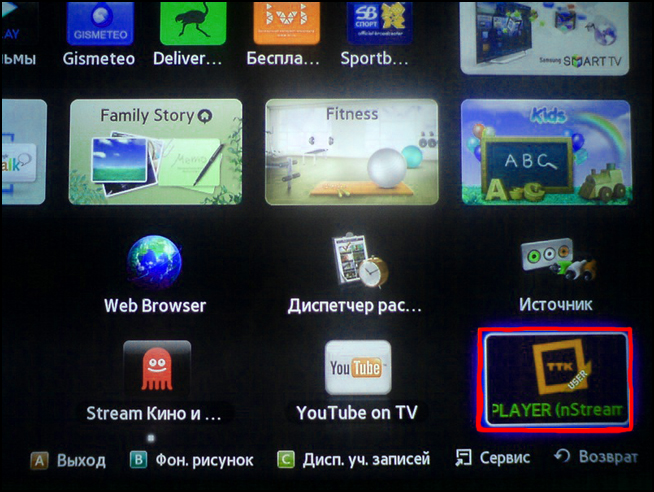
12. Στο πεδίο "Playlist URL 1" εισάγετε την ακόλουθη διεύθυνση
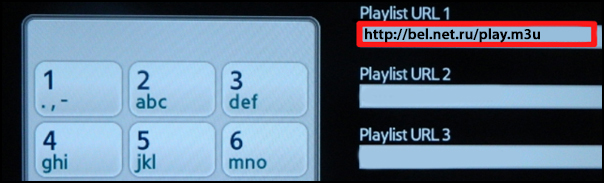
13. Μετά από όλους τους χειρισμούς, όταν ξεκινήσει η εφαρμογή nStreamPlayer, θα εμφανιστεί μια λίστα με διαθέσιμα κανάλια για προβολή.
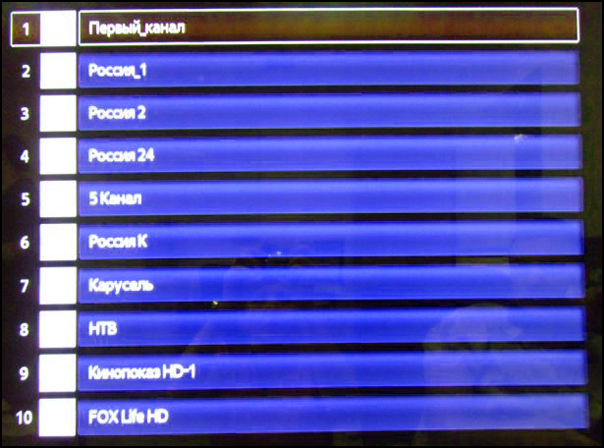
14. Σημειώστε ότι η επιφάνεια εργασίας του Smart Hub έχει τώρα μια συντόμευση με μια νέα εφαρμογή IPTV.
Περιγράφει τον τρόπο ρύθμισης των αντιστοιχιών καναλιών και των προγραμμάτων για αυτούς, έτσι ώστε να γνωρίζετε την ώρα που θα μεταβαίνουν τα διάφορα προγράμματα.
Εγκατάσταση συσκευής IPTV στην τηλεόρασή σαςLG
Το μόνο που χρειάζεστε για να συνδέσετε και να διαμορφώσετε υψηλής ποιότητας τηλεόραση Internet στην τηλεόρασή σας LG είναι η εγκατάσταση της εφαρμογής SS IPTV.
Υπάρχουν συνολικά δύο επιλογές για την εγκατάσταση αυτής της εφαρμογής στην τηλεόραση LG Smart: χρησιμοποιώντας ένα ιδιόκτητο κατάστημα plug-in ή χρησιμοποιώντας εξωτερικό usb μεταφορέα.
Εγκαταστήστε τη χρήσηLGΈξυπνοΚόσμος
Χρησιμοποιώντας το τηλεχειριστήριο, μεταβείτε στην πλατφόρμα Smart TV, για να το κάνετε αυτό, πατήστε το πλήκτρο "Home".
Μετά από αυτό, πρέπει να επιλέξετε το παράθυρο "Smart World".
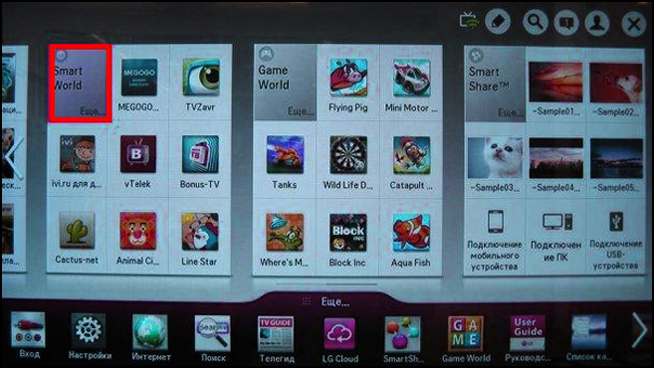
Στην επάνω δεξιά γωνία της οθόνης της τηλεόρασης LG είναι το κουμπί "Αναζήτηση", κάντε κλικ στο κουμπί "Αναζήτηση".
Στη γραμμή περιγραφής, πρέπει να πληκτρολογήσετε "ss iptv" και, στη συνέχεια, πατήστε το κόκκινο κουμπί στο τηλεχειριστήριο.
Μια λίστα με τις διαθέσιμες εφαρμογές θα εμφανιστεί στην οθόνη, επιλέξτε SS IPTV.
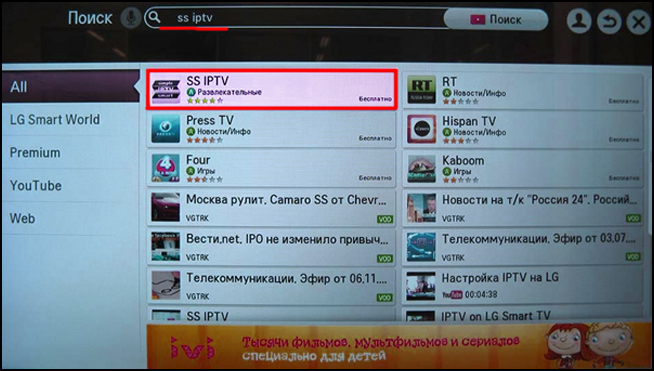
Μετά από αυτό, θα πρέπει να εμφανίζονται διάφορες επιλογές των διαθέσιμων ενεργειών, κάντε κλικ στην επιλογή "Εγκατάσταση". Περιμένετε έως ότου η εφαρμογή εγκατασταθεί πλήρως.
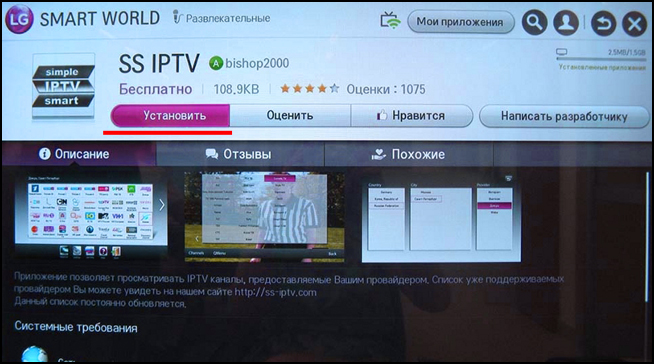
Αφού ολοκληρωθεί η εγκατάσταση, κάντε κλικ στην επιλογή "Εκτέλεση".
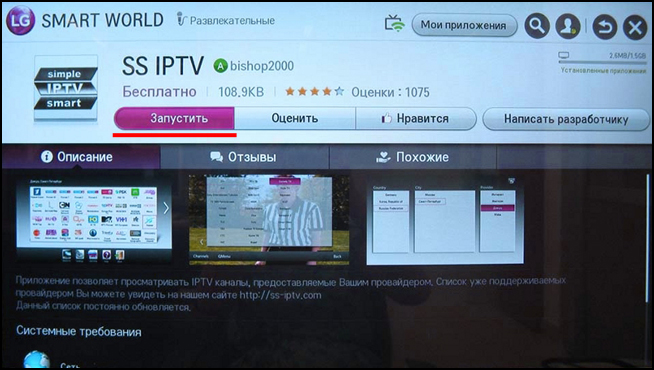
Αν ακολουθήσατε σωστά όλα τα βήματα, η εφαρμογή SS IPTV θα εγκατασταθεί στην τηλεόρασή σας. Υπάρχει ένας άλλος τρόπος για να εγκαταστήσετε, θα το εξετάσουμε παρακάτω.
Εγκαταστήστε τη χρήσηΜέσα USB
Πριν ξεκινήσετε την εγκατάσταση της εφαρμογής, πρέπει να κάνετε λήψη του αρχείου lg_usbapp.zip.
Μετά τη λήψη, αποσυμπιέστε το αρχείο σε μια μονάδα flash USB.
Τοποθετήστε τη μονάδα flash USB στη θύρα USB της τηλεόρασης. Εάν η μονάδα flash δεν είναι αναγνώσιμη, πρέπει να διορθώσετε το πρόβλημα. Πώς να το κάνετε αυτό - όπως περιγράφεται στις οδηγίες για την τηλεόρασή σας.
Ξεκινάμε την έξυπνη πλατφόρμα πατώντας το κουμπί "Αρχική".
Επιλέξτε το παράθυρο "Οι εφαρμογές μου".
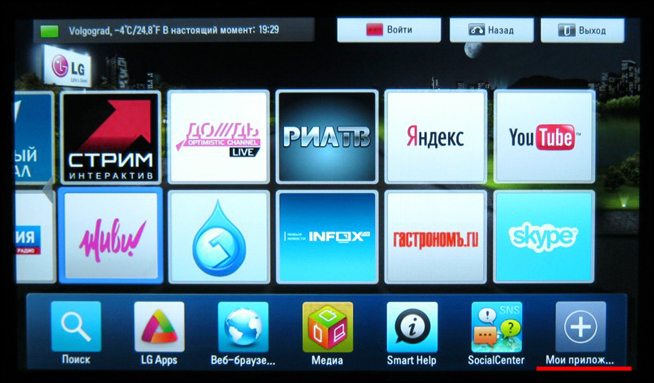
Για μια κανονική εκτόξευση, προϋπόθεση είναι η εγγραφή με το LG Apps (αν δεν υπάρχει ακόμα λογαριασμός, εάν υπάρχει, τότε δεν απαιτείται επανέγκριση). Κάντε κλικ στο κουμπί "Εγγραφή".
σκεφτείτε το όνομα χρήστη και τον κωδικό πρόσβασής σας. Το καλύτερο όνομα είναι η διεύθυνση ηλεκτρονικού ταχυδρομείου σας.
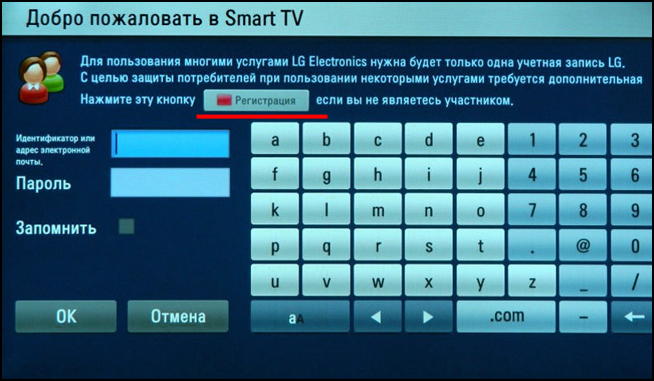
Εμφανίζεται ένα παράθυρο με μια συμφωνία χρήστη. Επιλέξτε "Συμφωνώ".
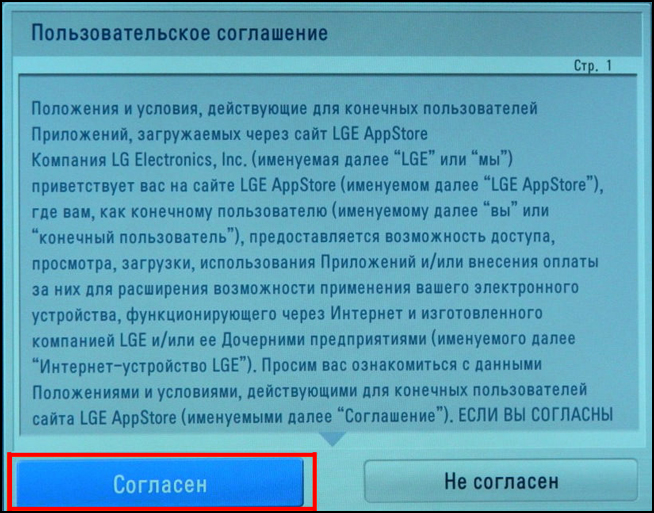
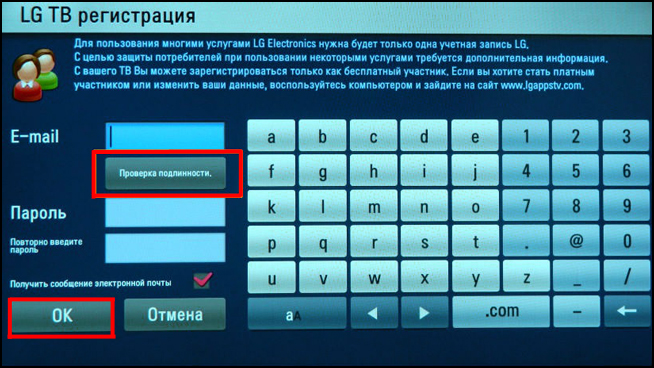
Ενεργοποίηση mail θα λάβετε μια επιστολή στην οποία θα πρέπει να επιβεβαιώσετε την εγγραφή στο LG Apps. Μετά την επιτυχή εγγραφή, ξεκινήστε τις "Εφαρμογές μου" και επιλέξτε τη μονάδα USB flash ως πηγή κάνοντας κλικ σε ένα ειδικό εικονίδιο.
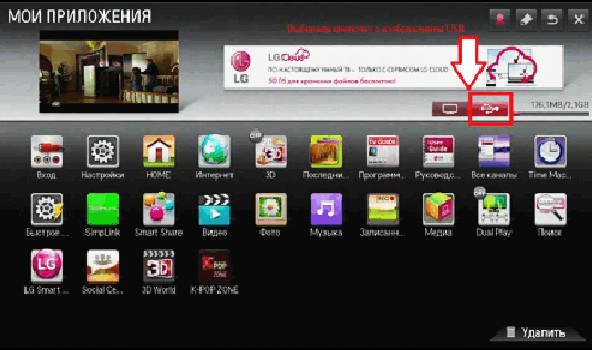
Εκκινήστε το εικονίδιο SS IPTV και χρησιμοποιήστε την εφαρμογή για να παρακολουθήσετε τηλεόραση στο Διαδίκτυο.
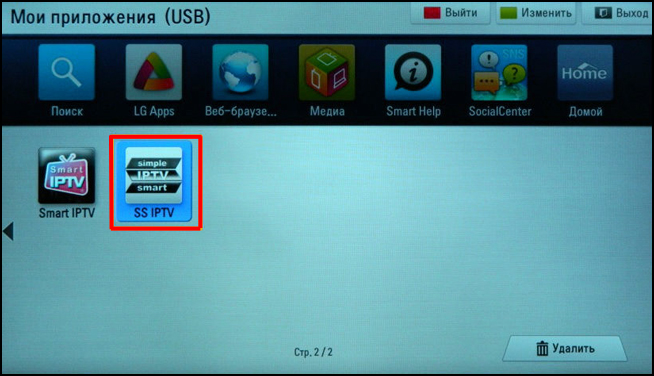
Για να κάνετε λήψη μιας λίστας αναπαραγωγής με λίστα καναλιών, συνδεθείτε στην εφαρμογή και κάντε κλικ στο κουμπί "Ρυθμίσεις" στην κύρια οθόνη.
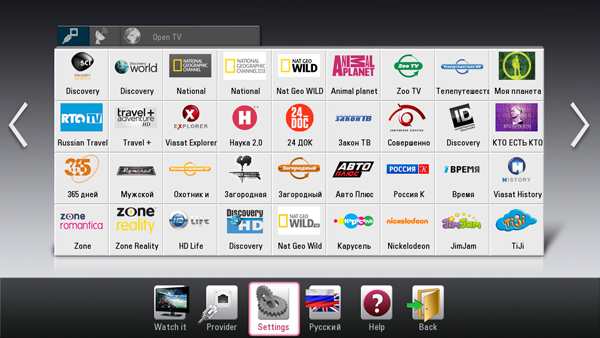
Η εφαρμογή θα εμφανίσει ένα μήνυμα σχετικά με την επιτυχία ή την αποτυχία της λήψης.
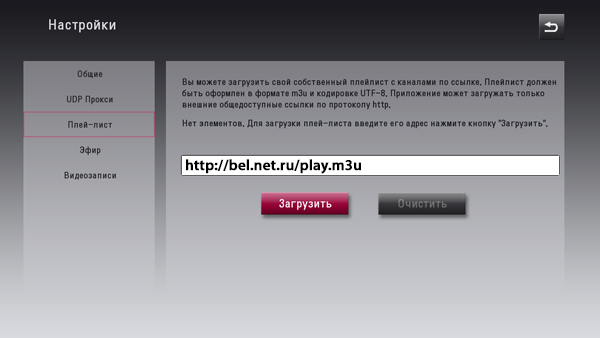
Μετά τη λήψη μιας λίστας αναπαραγωγής, η πρόσθετη καρτέλα Η λίστα αναπαραγωγής μου θα εμφανιστεί στην κύρια οθόνη της εφαρμογής.
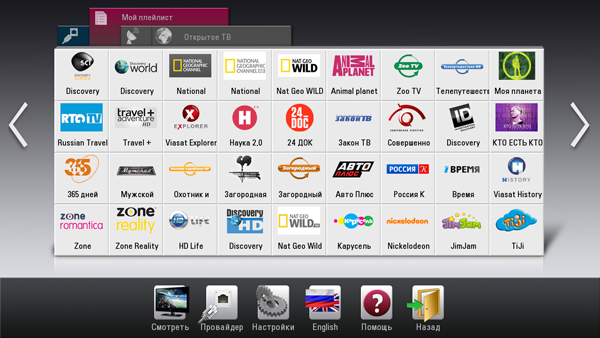
Σε αυτή τη ρύθμιση έχει τελειώσει. Απολαύστε!
Η εφαρμογή για τηλεοράσεις LG μπορεί να εγκατασταθεί από το επίσημο κατάστημα του LG Apps Store (κατηγορία Διασκεδαστικό) στη χώρα σας.
Εάν η χώρα σας δεν διαθέτει αυτήν την εφαρμογή, δοκιμάστε να εγγραφείτε σε άλλη χώρα της έξυπνης τηλεόρασης και να την κατεβάσετε εκεί (δείτε τη λίστα χωρών). για πληροφορίες σχετικά με τις επιλογές ενεργοποίησης της τηλεόρασης.
Πρόλογος: Η ίδια η πύλη δεν περιλαμβάνει κανάλια, και είναι μόνο ένα εργαλείο για την αναπαραγωγή βίντεο συνεχούς ροής.
Εγκατάσταση εφαρμογής από μονάδα USB flash: - Όχι για τους εξασθενημένους της καρδιάς.
Για προβολή καναλιών σας IPTV provider, κατεβάστε τη λίστα αναπαραγωγής ακολουθώντας αυτές τις οδηγίες.
Λήψη playlist
Αρχικά, η εφαρμογή διαθέτει αρκετά κανάλια για να κατανοήσει πώς λειτουργεί.
Αν όμως ο παροχέας σας παρέχει μια υπηρεσία IPTV, μπορείτε να κάνετε λήψη της λίστας αναπαραγωγής χωρίς να χάσετε τα κανάλια δοκιμών. Εάν η διαδικασία δεν έχει γίνει πιο ξεκάθαρη, δοκιμάστε να χρησιμοποιήσετε αυτήν την οδηγία.
Μεταγωγή καναλιών, κλπ.
- P + / P - μετακινηθείτε στις σελίδες της αρχικής λίστας καναλιών. Μπορείτε επίσης να κάνετε κύλιση μετακινώντας το δρομέα πέρα από τις άκρες της λίστας.
- Αριστερά δεξιά (και P + / P-) - εναλλαγή της λίστας καναλιών μετά την έναρξη της αναπαραγωγής του καναλιού.
- OK, Down, Up - προβολή της λίστας καναλιών κατά την αναπαραγωγή ενός καναλιού.
- INFO, INFOx2 - εμφανίζει πληροφορίες σχετικά με τη μεταφορά, στη λίστα των καναλιών εμφανίζεται μια υπόδειξη.
- Αριθμοί - ορίστε τον αριθμό καναλιού απευθείας - και στη λίστα και κατά την αναπαραγωγή. "0" κατά την αναπαραγωγή - επιστροφή στο προηγούμενο κανάλι.
- BACK - απόκρυψη της λίστας καναλιών κατά την αναπαραγωγή, επιστρέψτε στη λίστα.
- RATIO, Q.MENU - εκτεινόμενη καμπύλη της εικόνας.
- ΚΟΚΚΙΝΟ - δείτε την τρέχουσα πηγή στην τηλεόραση (DVB), ρυθμίστε το χρονοδιακόπτη.
- ΠΡΑΣΙΝΟ - Εκκίνηση EPG και καναλιού αρχειοθέτησης.
- ΚΙΤΡΙΝΟ - ώρες εξόδου στην πάνω αριστερή γωνία σε μόνιμη βάση.
- BLUE - εμφανίζει το Infobar σε μόνιμη βάση, ώστε να μπορείτε να παρακολουθείτε την κατάσταση της ροής σε διαφορετικά κανάλια.
Τύποι ροών που υποστηρίζονται από το LG webOS
Προβολή ροών UDP: // (Πολυεκπομπή), RTP: //, RTMP: //, RTSP: // δεν λειτουργεί με τις τηλεοράσεις LG με λειτουργικό σύστημα webOS. Τύποι ροών που υποστηρίζονται από την τηλεόραση με το λειτουργικό σύστημα webOS.
Εάν ο παροχέας σας παρέχει τύπους ροής UDP: // (Πολυεκπομπή), οι ροές αυτές μπορούν να αρχίσουν να χρησιμοποιούνται μόνο UDPXY. Επικοινωνήστε με τον πάροχό σας για περισσότερες πληροφορίες.
Προβολή ροών MMS: // αναπαραχθούν σωστά μόνο με τη λειτουργία webOS που έχει ρυθμιστεί Netcast (Emu) στις ρυθμίσεις εφαρμογής.
Αλλαγή ηχητικών κομματιών (μόνο για ροές, όχι για βίντεο!)
Οι ροές ήχου επιλέγονται αυτόματα από καθιερωμένη γλώσσα ήχου (1η γλώσσα) στις ρυθμίσεις της τηλεόρασής σας (δείτε την παρακάτω εικόνα). Αν έχετε webOS TV, τότε στις ρυθμίσεις εφαρμογής πρέπει να ενεργοποιήσετε λειτουργία webOS βίντεο σε κατάσταση λειτουργίας NC MPEG ή NC Auto. Η λειτουργία λειτουργεί μόνο σε εκείνες τις ροές όπου είναι δυνατή η εναλλαγή των ηχητικών κομματιών (συνήθως μόνο HTTP, εκτός από το m3u8).
Το χειροκίνητο κομμάτι ήχου στις ροές μπορεί να αλλάξει ως εξής στην λίστα αναπαραγωγής TXT.
epgCode, Όνομα καναλιού, http: //123.123.22.11: 8000 , ru
avi, Βίντεο pro Zajchika, http: //www.quirksmode.org/html5/videos/big_buck_bunny.mp4 en
Παραδείγματα: ru - Ρωσικά, en - Αγγλικά, de - Γερμανικά, lt - Λιθουανικά, et - Εσθονικά και ούτω καθεξής ..
Ο ήχος μπορεί να μην αλλάξει αμέσως (μπορεί να διαρκέσει έως και 10 δευτερόλεπτα). Χρησιμοποιείτε μόνο σε περιπτώσεις όπου η τηλεόραση επιλέγει λανθασμένη γλώσσα. Ίσως ισχύει και για τους τοπικούς συνδέσμους παροχέων (UDP).
Η λειτουργία HLS βοηθά μερικές φορές τα ανοιχτά ρεύματα πιο γρήγορα στις τηλεοράσεις LG που δεν είναι webOS (εκτός από τη σειρά LM 2012). Πειραματιστείτε και δείτε αν αυτή η ρύθμιση βοηθά στην περίπτωσή σας.
Tm, όπου σε ένα σημείο του διαστήματος η τηλεόραση συγκλίνει με λειτουργίες Smart και καλώδιο ψηφιακής τηλεόρασης, γεννιέται το IPTV. Εάν αυτό το σημείο βρίσκεται στο διαμέρισμά σας, είστε τυχεροί: η τηλεόραση Internet μιας νέας γενιάς είναι σχεδόν στην τσέπη σας. Μένει να συνδεθεί, αλλά ... πώς;
Κάθε "τηλε-κουτί" έχει τις δικές του αποχρώσεις και κόλπα. Σήμερα θα μιλήσουμε για την εγκατάσταση της IPTV smart TV Τηλεόραση πιο κοινές μάρκες - LG και Samsung, και πώς να φορτώσετε τις λίστες αναπαραγωγής σε αυτό.
Προπαρασκευαστικό στάδιο
Έτσι λοιπόν, φέρσατε στο σπίτι ένα ολοκαίνουργιο Smart, ενεργοποιημένο, συνδέθηκε το καλώδιο και αυτός ... μεταδίδει τα συνηθισμένα κανάλια με τη συνηθέστερη ποιότητα. Τι είναι το θέμα; Εξαφανίστηκε στο κατάστημα; Όχι, αυτό δεν είναι μια φάρσα. Για να παρακολουθήσετε IPTV, χρειάζεστε 2 πράγματα:- Η σύμβαση με τον φορέα εκμετάλλευσης για τη σύνδεση της υπηρεσίας (δεν είναι δωρεάν, αλλά διατίθεται με κόστος). Με την ευκαιρία, μετά την ολοκλήρωσή του, μπορείτε να έχετε πρόσβαση σε δωρεάν περιεχόμενο.
- Ειδική εφαρμογή για προβολή καναλιών IP-TV. Τοποθετείται στην τηλεόραση. Το μεγαλύτερο μέρος αυτών των προγραμμάτων δεν απαιτούν πληρωμή.
Όσον αφορά το πρώτο σημείο, νομίζω ότι οι εξηγήσεις δεν είναι απαραίτητες, αλλά με ένα από τα πιο δημοφιλή και ελεύθερα κατανεμημένα προγράμματα IPTV - Απλή Έξυπνο iptv (ή SSIPTV), εξετάστε προσεκτικά. Στο παράδειγμα της, θα καταφέρουμε να εγκαταστήσουμε την τηλεόραση IP.
Εγκαταστήστε απλή έξυπνη IPTV
LG
Υποστήριξη τηλεοράσεων LG εγκατάσταση SS-IPTV με δύο τρόπους: απευθείας από την τηλεόραση και από USB flash drives. Στην πρώτη περίπτωση, στη δεύτερη - όχι απαραίτητα.Ο πρώτος τρόπος:
- Ανοίξτε το κατάστημα εφαρμογών στην τηλεόραση (που βρίσκεται στην καρτέλα " Αρχική σελίδα") Και συνδεθείτε σε αυτό (ή δημιουργήστε ένα νέο λογαριασμό εάν δεν υπάρχει).
- Πληκτρολογήστε το όνομα του προγράμματος στην αναζήτηση. Αφού βρεθεί, κάντε κλικ στο κουμπί " Εγκαταστήστε».
- Μετά την εγκατάσταση, κάντε κλικ στην επιλογή " Ξεκινήστε».
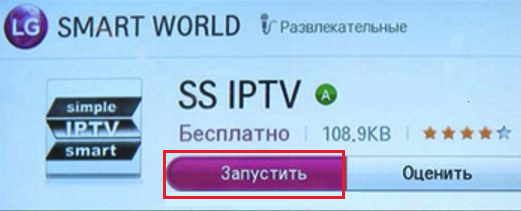
Ο δεύτερος τρόπος:
- Ανοίξτε το LG Smart World στο πρόγραμμα περιήγησης του υπολογιστή σας και κάντε λήψη του αρχείου του προγράμματος, στη συνέχεια αποσυσκευάστε και αποθηκεύστε το σε μια μονάδα flash.
- Συνδέστε τη μονάδα USB flash στην τηλεόραση.
- Ανοίξτε την έξυπνη κορδέλα (πατώντας " Αρχική σελίδα") Και πηγαίνετε στο" Οι αιτήσεις μου».
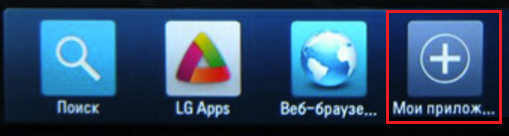
- Κάντε κλικ στο εικονίδιο USB, δηλαδή, επιλέξτε τη μονάδα USB flash ως πηγή εγκατάστασης.
- Μετά το άνοιγμα του φακέλου, κάντε κλικ στο εικονίδιο Simple Smart IPTV. Η εφαρμογή εγκαθίσταται στη μνήμη της τηλεόρασης.
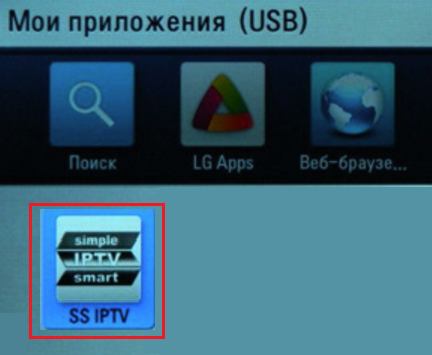
Samsung
Το S-IPTV λειτουργεί σε όλες τις έξυπνες τηλεοράσεις της Samsung ξεκινώντας από τη σειρά D. Κάθε σειρά έχει διαφορές στο μενού τηλεόρασης, αλλά η αρχή εγκατάστασης είναι η ίδια παντού, εκτός από τις συσκευές J.Σε μοντέλα D, F, H, E και σε υψηλότερες σειρές:
- Ανοίξτε το κύριο μενού της τηλεόρασης και μεταβείτε στο " ΛειτουργίεςΈξυπνο».
- Στο δεξιό ήμισυ του παραθύρου, επιλέξτε την επιλογή " ΛογαριασμόςSamsung».
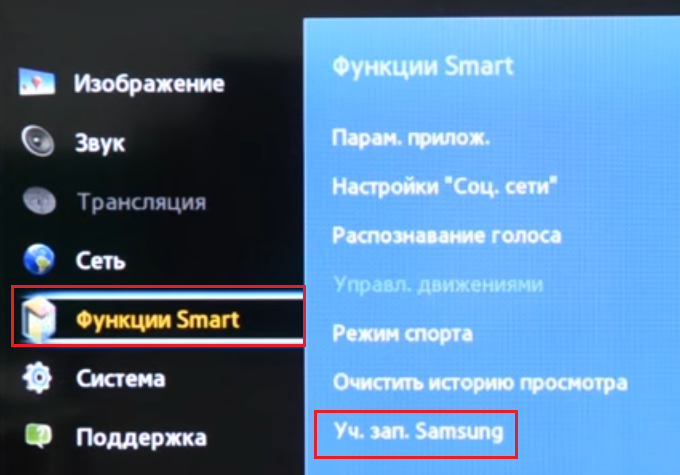
- Αν δεν έχετε λογαριασμό στο κατάστημα Samsung Smart Hub, κάντε κλικ στην επιλογή " Δημιουργία"Και ξεκινήστε να ακολουθείτε τις οδηγίες εγγραφής. Για το όνομα χρήστη " ανάπτυξη"(Αυτό είναι σημαντικό).
- Στις συσκευές της σειράς Ε, πληκτρολογήστε 6 χαρακτήρες σε αυτό το πεδίο.
- Στις τηλεοράσεις H και F, αφήστε το κενό.
Αφού επιβεβαιώσετε την εγγραφή, επιστρέψτε στο " ΛειτουργίεςΈξυπνο"Και κάντε κλικ στο" ΑνοίξτεΈξυπνοHub».
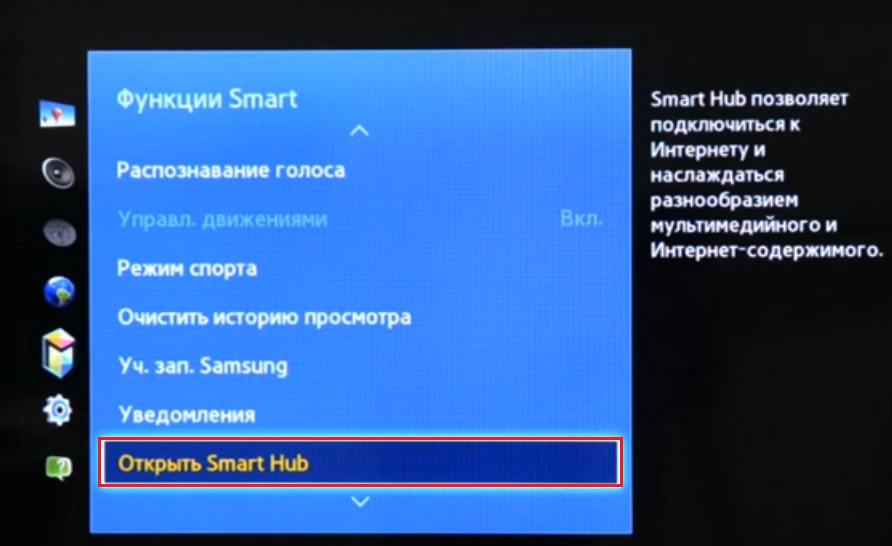
- Στο κάτω μέρος του παραθύρου της εφαρμογής, κάντε κλικ στην επιλογή " Προσθέστε. εφαρμογών».
- Στην επόμενη οθόνη, ανοίξτε την επιλογή " Παράμετροι"Και επιλέξτε την επιλογή" Ρύθμιση IP».
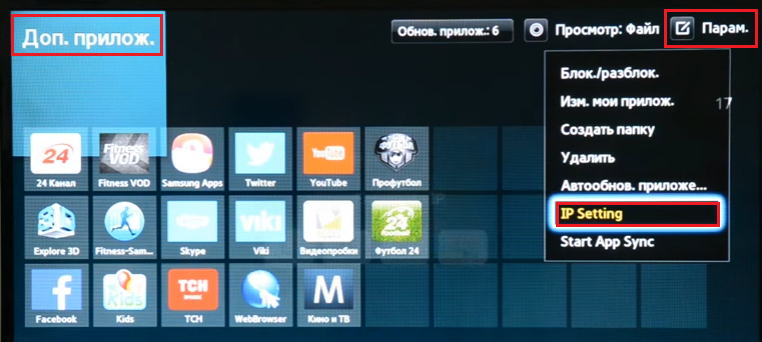
- Στο εμφανιζόμενο παράθυρο, πληκτρολογήστε τη διεύθυνση IP του διακομιστή 91.122.100.196. Χρησιμοποιήστε το αριθμητικό πληκτρολόγιο για είσοδο (το πληκτρολόγιο οθόνης δεν λειτουργεί εδώ).
- Στη συνέχεια, επιστρέψτε στο μενού " Παράμετροι"Και κάντε κλικ στο" Συγχρονισμός εφαρμογών χρηστών"(Σε μοντέλα ορισμένων σειρών η επιλογή ονομάζεται έτσι, σε άλλους -" ΞεκινήστεAppΣυγχρονισμός»).
- Μετά το συγχρονισμό στο τμήμα " Πρόσθετες εφαρμογές»Εμφανίζεται το εικονίδιο SS-IPTV.
Στη σειρά J:
- Αφού ξεκινήσατε ένα πρόγραμμα περιήγησης ιστού σε έναν υπολογιστή, ανοίξτε το κατάστημα Samsung Smart Hub, συνδεθείτε και κάντε λήψη του αρχείου με το πρόγραμμα SS-IPTV στον σκληρό σας δίσκο.
- Πάρτε ένα κατάλληλο USB stick, δημιουργήστε έναν κατάλογο σε αυτό με το όνομα " userwidgetΚαι τοποθετήστε μια εφαρμογή σε αυτό. Δεν είναι απαραίτητη η προ-αποσυσκευασία του αρχείου.
- Ενεργοποιήστε την τηλεόραση και συνδέστε τη μονάδα flash USB σε οποιαδήποτε διαθέσιμη υποδοχή. Τα μέσα πρόσβασης στην IP-TV θα εγκατασταθούν αυτόματα.
Για να παρακολουθήσετε τηλεόραση IP, απλώς ξεκινήστε το πρόγραμμα, βρείτε τον παροχέα σας στη λίστα των παρόχων υπηρεσιών και κατεβάστε τη λίστα αναπαραγωγής. Παρεμπιπτόντως, εκτός από τις προεγκατεστημένες λίστες αναπαραγωγής, μπορείτε να χρησιμοποιήσετε τη δική σας.
Φόρτωση λιστών αναπαραγωγής
S imple Smart IPTVεπιτρέπει στους χρήστες να λαμβάνουν λίστες αναπαραγωγής τόσο από τον ιστότοπο του προγράμματος (εσωτερική) όσο και από άλλες πηγές (εξωτερικά). Μπορείτε να έχετε όσα θέλετε και να κάνετε ό, τι θέλετε μαζί τους - να επεξεργαστείτε, να μεταβείτε σε φίλους, να μοιραστείτε την ελεύθερη πρόσβαση κ.λπ.
Οι προσαρμοσμένες λίστες αναπαραγωγής αποθηκεύονται στην καρτέλα " Ρυθμίσεις"Και εμφανίζονται στην οθόνη με τη μορφή πλακιδίων. Όταν κάνετε κλικ στο κεραμίδι στο κάτω μέρος της οθόνης, ανοίγει μια λίστα με τα κανάλια.
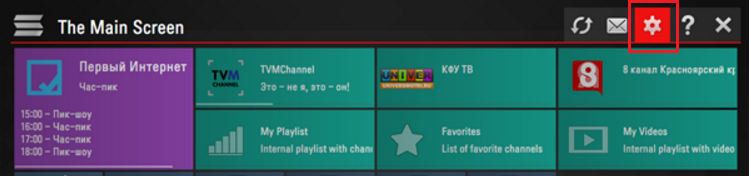
Για να κάνετε λήψη εξωτερικών λιστών αναπαραγωγής (τρίτων), μεταβείτε στο " Περιεχόμενο»Και ανοίξτε την υποδιαίρεση με το ίδιο όνομα. Για να πραγματοποιήσετε λήψη της επιλεγμένης στην τηλεόρασή σας, επιλέξτε τη από τη λίστα και κάντε κλικ στην επιλογή " Για να προσθέσετε". Δώστε στο φύλλο ένα φιλικό όνομα και κάντε κλικ στο " Αποθήκευση».
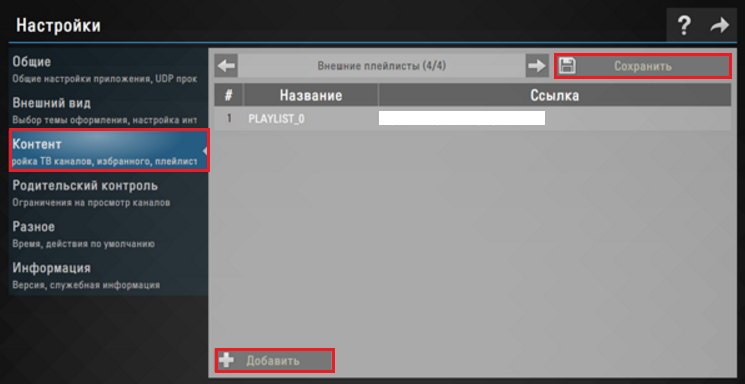
Για να πραγματοποιήσετε λήψη μιας εσωτερικής λίστας αναπαραγωγής, Ρυθμίσεις"Ρουμπρίκα" Γενικά"Και κάντε κλικ στο κουμπί" Λάβετε τον κωδικό". Η εφαρμογή θα δημιουργήσει έναν κωδικό πρόσβασης για ένα χρόνο που θα πρέπει να εισαγάγετε κατά τη λήψη. Παραμένει σχετική για 1 ημέρα μετά τη γενιά.
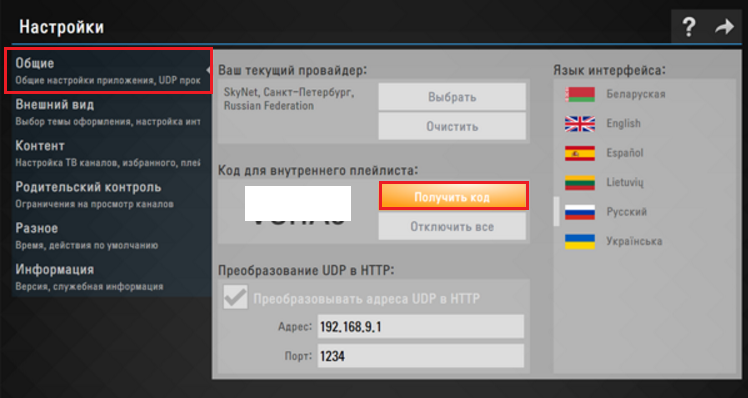
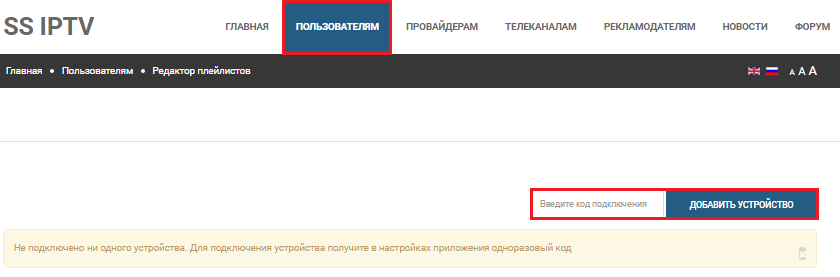
Στη συνέχεια, ανοίξτε και αποθηκεύστε το έγγραφο. Μετά την αποθήκευση στην ενότητα " Ρυθμίσεις"Θα υπάρξει ένα νέο κεραμίδι με το όνομα" ΜουΛίστα αναπαραγωγής". Αυτό είναι αυτό που μόλις κατεβάσατε.
Χρησιμοποιώντας το SS-IPTV ως παράδειγμα, είναι εύκολο να εγκαταστήσετε άλλες εφαρμογές IPTV. Οι διαφορές θα είναι μόνο στη διεύθυνση του διακομιστή λήψης (στη Samsung) και άλλες δευτερεύουσες λεπτομέρειες που μπορείτε εύκολα να καταλάβετε μόνοι σας.
Στη σημερινή θέση, θα προσπαθήσω να σας διδάξω πώς να ρυθμίσετε την IPTV σε μια LG Smart TV. Πρέπει να πω αμέσως ότι η διαδικασία δεν είναι ιδιαίτερα περίπλοκη, αλλά μερικές φορές μπορεί να προκαλέσει ερεθισμό ακόμη και από έναν πλοίαρχο. Σας συμβουλεύω να χαλαρώσετε, να αποθηκεύσετε ένα φλιτζάνι τσάι, να σηκώσετε ένα φορητό υπολογιστή και να προχωρήσουμε στη ρύθμιση. Το πρώτοΤι πρέπει να κάνετε - συνδέστε την τηλεόραση με το Internet. Για να το κάνετε αυτό, πατήστε το κουμπί Μενού στο τηλεχειριστήριο και βρείτε την ενότητα "Δίκτυο". Στη συνέχεια, επιλέξτε
στοιχείο " Σύνδεση δικτύου". Υπάρχουν δύο επιλογές για τον τρόπο σύνδεσης του Internet - με ασύρματη συνδεσιμότητα (Wi-Fi) ή με καλώδιο. Εάν επιλέξετε "Ασύρματο δίκτυο", βρείτε το δίκτυό σας στη λίστα, πληκτρολογήστε το κλειδί ασφαλείας και κάντε κλικ στο OK. Εάν συνδέσετε μέσω καλωδίου, επιλέξτε το στοιχείο "Καλώδιο". Τώρα ας προχωρήσουμε στη δημιουργία της ίδιας της τηλεόρασης Ίντερνετ.
1) Πατήστε το κουμπί Έξυπνο στο τηλεχειριστήριο, αναζητώντας ένα εικονίδιο LG Smart World. Συνήθως βρίσκεται στην κάτω οριζόντια σειρά των εικονιδίων. Πρόκειται για ένα επώνυμο κατάστημα εφαρμογών για την τηλεόραση.
2) Μετά την είσοδο στο κατάστημα ψάχνουμε για μια εφαρμογή. SS IPTV. Αυτή η εφαρμογή βρίσκεται συνήθως στην κατηγορία "Διασκέδαση", "Βίντεο" ή "Δημοφιλές". Πηγαίνουμε σε αυτό, κάντε κλικ στο κουμπί "Εγκατάσταση".
4) Θα ανοίξει ένα έντυπο. Εκεί θα πρέπει να εισαγάγετε τη διεύθυνση ηλεκτρονικού ταχυδρομείου και να καθορίσετε τον κωδικό πρόσβασης από το πλαίσιο. Προσοχή! Εισαγάγουμε ένα πραγματικό μήνυμα ηλεκτρονικού ταχυδρομείου, θα πρέπει να το εισαγάγετε στο τέλος της εγγραφής για να ενεργοποιήσετε το λογαριασμό σας. Πηγαίνουμε στο site mail.ru και κάνουμε τον εαυτό σας αλληλογραφία.
5) Στη φόρμα εγγραφής στην τηλεόραση, πληκτρολογήστε το μήνυμα ηλεκτρονικού ταχυδρομείου και, στη συνέχεια, πατήστε το κουμπί "Ελέγξτε τη διεύθυνση ηλεκτρονικού ταχυδρομείου", εάν η τηλεόραση εγγράφει "Αποδοχή διεύθυνσης ηλεκτρονικού ταχυδρομείου", τότε όλα περνούν σύμφωνα με το σχέδιο, καθορίστε τον κωδικό πρόσβασης από το ταχυδρομείο και επιβεβαιώστε τον κωδικό στα υπόλοιπα πεδία. Στη συνέχεια, κάντε κλικ στο κουμπί "Εγγραφή". Εάν σας ζητηθεί να δώσετε πρόσθετες πληροφορίες για τον εαυτό σας, απορρίπτουμε.
6) Η τηλεόραση σας ενημερώνει ότι ένα μήνυμα ηλεκτρονικού ταχυδρομείου έχει σταλεί στο email ενεργοποίησης του λογαριασμού σας LG. Πηγαίνουμε στο γραμματοκιβώτιο, βλέπουμε μια νέα επιστολή από την LG, ανοίξτε την και κάντε κλικ στο σύνδεσμο " Ολοκλήρωση εγγραφής". Τώρα μπορείτε να συνδεθείτε ήσυχα στην τηλεόραση, να εισάγετε τα στοιχεία σύνδεσής σας (e-mail) και τον κωδικό πρόσβασης. Βάζουμε ένα tick "Automatic. την είσοδο.
7) Λήψη και εγκατάσταση της εφαρμογής SS IPTV. Μετά την εγκατάσταση, πρέπει να κάνετε κλικ στο κουμπί "Εκτέλεση" ή να εκτελέσετε το κύριο μενού της έξυπνης τηλεόρασης.
8) Υπάρχει ακόμα λίγο περισσότερο! Το πρόγραμμα είναι εγκατεστημένο. Για να κάνετε λήψη της δικής σας λίστας αναπαραγωγής (λίστα καναλιών), συνδεθείτε στην εφαρμογή και κάντε κλικ στο κουμπί " Ρυθμίσεις»Κύρια οθόνη.
Στη συνέχεια, πάρτε τον κωδικό για την τηλεόραση. Για να το κάνετε αυτό, εισάγετε την υποενότητα "Γενικά" της οθόνης ρυθμίσεων και κάντε κλικ στο " Λήψη του κώδικα ». Ο κωδικός μιας χρήσης ισχύει για 24 ώρες (ή έως ότου δημιουργηθεί νέος κωδικός)
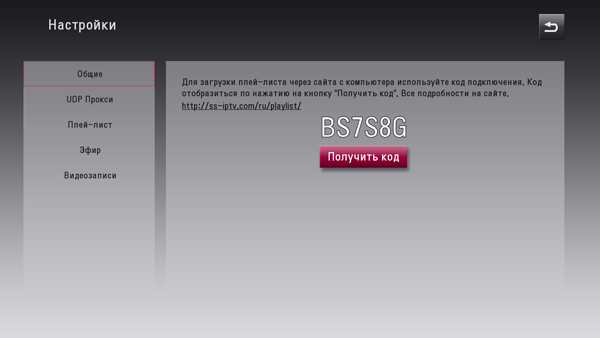
9) Καταχωρίστε τον κώδικα στον ιστότοπο και κάντε κλικ στην επιλογή Σύνδεση.
![]()
Επιλέξτε μια λίστα αναπαραγωγής στον υπολογιστή χρησιμοποιώντας το κουμπί "Επιλογή αρχείου" και να το κατεβάσετε πατώντας το κουμπί "Λήψη". Η λίστα αναπαραγωγής έχει την επέκταση m3u και αποθηκεύεται:
Στα Windows XP: C: / Έγγραφα και ρυθμίσεις / Χρήστης / Δεδομένα εφαρμογής / IPTV-player / iptv.m3u
Στα Windows 7: C: /Users/User/AppData/Roaming/IPTV-player/iptv.m3u
Μην ξεχάσετε να ενεργοποιήσετε την εμφάνιση κρυφών αρχείων και φακέλων!
Μπορείτε να κάνετε playlist από τον ιστότοπό μας, αν δεν είναι στον υπολογιστή σας ή είστε πολύ τεμπέλης για αναζήτηση.
10) Επανεκκινήστε την τηλεόραση, μεταβείτε στο SS IPTV. Μετά τη λήψη της λίστας αναπαραγωγής, μια πρόσθετη καρτέλα " Η λίστα αναπαραγωγής μου»
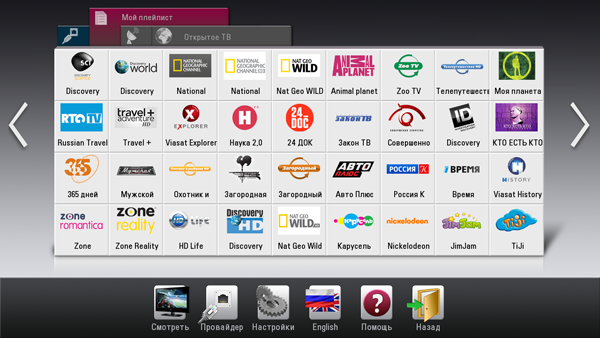
Και αυτό είναι όπου όλα τα φορτισμένα τηλεοπτικά κανάλια θα είναι! Επιλέξτε όποιον θέλετε και απολαύστε την προβολή) Αυτό ολοκληρώνει τη ρύθμιση! Σας ευχαριστώ για την προσοχή σας! Αναφέρετε προσωπικά όλα τα υλικά ελαττώματα ή αφήστε σχόλια, θα προσθέσω.
Προσοχή!Αυτό το υλικό προορίζεται για Ρυθμίσεις IPTV μόνο για τους συνδρομητές του KVARTAL Internet Provider. Για άλλους φορείς εκμετάλλευσης τηλεπικοινωνιών, η ρύθμιση μπορεί να διαφέρει. Υπηρεσίες IPTV επικοινωνήστε με το χειριστή σας.
Θέμα της σύγχρονης ψηφιακή τηλεόραση Η τεχνολογία IPTV συζητείται ενεργά σήμερα λόγω του αδιαμφισβήτητου πλεονεκτήματος της σε σχέση με το πρότυπο σήμα καλωδιακής σύνδεσης. Προηγουμένως, η παρακολούθηση της ταινίας ως Full HD 1920x1080 ήταν δυνατή εάν χρησιμοποιείτε ακριβό DVD player ή PC. Λίγο αργότερα, εμφανίστηκε ένα πρόθεμα στην αγορά που σας επιτρέπει να χρησιμοποιείτε το IPTV ψηφιακή τηλεόραση Μάρκα Samsung, LG, κ.λπ.
Η προβολή της IPTV στην τηλεόραση τελευταίας γενιάς είναι δυνατή χωρίς τη χρήση αποκωδικοποιητή, καθώς είναι ήδη ενσωματωμένη στη συσκευή. Είναι απαραίτητο μόνο να συνδεθείτε με το σημείο πρόσβασης στο Internet - και έχετε πρόσβαση στην ψηφιακή τηλεόραση της τελευταίας γενιάς. Δεν έχει σημασία αν είστε fan της Samsung ή της LG, κατασκευαστής της Philips ή της Sony - μια σύγχρονη τηλεόραση μπορεί εύκολα να ρυθμιστεί για να χρησιμοποιήσει τα πλεονεκτήματα της τεχνολογίας IPTV.
LG, Samsung ή άλλος κατασκευαστής - υπάρχει κάποια διαφορά στην εργασία;
Εξωτερικές κονσόλες που σας επιτρέπουν να προσαρμόσετε την ποιότητα λήψης ψηφιακό σήμα Από το Διαδίκτυο, μια τηλεόραση που δεν διαθέτει μονάδα αναγνώρισης IPTV περιέχει μια ενσωματωμένη συσκευή αναπαραγωγής και ένα διαχειριστή σήματος Internet, καθώς και μια θύρα για τη σύνδεση ενός καλωδίου δικτύου. Τα επόμενα μοντέλα LG και Samsung μπορούν να κάνουν χωρίς εξωτερικό αποκωδικοποιητή. Οι ανταγωνιστές τους Philips και Sony, μετά από τη Samsung και την LG, άρχισαν επίσης να παράγουν συσκευές που απαιτούν μόνο σύνδεση καλωδίου Διαδικτύου για να πραγματοποιήσουν τις δυνατότητες της τεχνολογίας IPTV. Ένας παίκτης προγράμματος που παίζει Full HD 1920x1080 και άλλες λειτουργίες βρίσκεται τώρα και υποστηρίζεται στην ίδια την τηλεόραση. Και πώς η τηλεόραση σας επιτρέπει να προσαρμόσετε την εργασία της - δείτε παρακάτω. Το κύριο πράγμα είναι ότι δεν χρειάζεστε ξεχωριστό πρόθεμα, η σύνδεση μπορεί να γίνει απευθείας μέσω της τηλεόρασης.
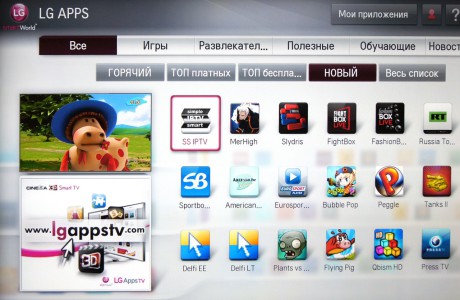
- Η εγκατάσταση ενός IPTV σε μια τηλεόραση Samsung είναι γρήγορη και εύκολη. Πρώτα πρέπει να εγκαταστήσετε τη συσκευή αναπαραγωγής, η οδηγία θα εξηγήσει τα πάντα. Στη συνέχεια, πρέπει να συνδέσετε το γραφικό στοιχείο του επιλεγμένου δικτύου, μετά από το οποίο πραγματοποιούνται οι ρυθμίσεις χρήστη. Κάθε τελευταία γενιά τηλεόρασης από τον κατασκευαστή της Samsung πρέπει να έχει σύνδεση στο Διαδίκτυο, διαφορετικά δεν θα είναι σε θέση να τρέξει widgets και να συνεργαστεί πλήρως με το Smart HUB.
- Συνδέστε την ψηφιακή τηλεόραση της νέας γενιάς IPTV σε μοντέλα της Sony μπορεί να είναι παρόμοια με τη Samsung. Παρακολουθώντας κανάλια ψηφιακής εκπομπής μιας τέτοιας τηλεόρασης, μπορείτε να είστε πιο άνετοι.
- Η εγκατάσταση της τηλεόρασης Philips είναι δυνατή τόσο με τα παραπάνω βήματα όσο και με το πρόγραμμα διακομιστή πολυμέσων. Στην πραγματικότητα, αυτός είναι ο ίδιος πολυλειτουργικός παίκτης που επιτρέπει στην τηλεόραση να επεξεργάζεται ψηφιακά σήματα IPTV.
- Η τελευταία τηλεόραση LG, ικανή να αποκωδικοποιεί σήματα IPTV σύμφωνα με το πρότυπο, διαμορφώνεται ως εξής. Το καλώδιο συνδέεται από το διακόπτη ή το δρομολογητή. Πατήστε το πλήκτρο SMART στο τηλεχειριστήριο, καλέστε το μενού. Για να συνδέσετε την τηλεόραση στο Διαδίκτυο, πραγματοποιούμε τις απαραίτητες ρυθμίσεις. Το LG TV υποστηρίζεται τόσο από ενσύρματο όσο και από ασύρματο δίκτυο. Δημιουργήστε έναν λογαριασμό, πληκτρολογήστε πληροφορίες για να συνδέσετε την τηλεόρασή σας στο σήμα Internet IPTV και απολαύστε εξαιρετικό βίντεο και ήχο. Όπως μπορείτε να δείτε, μπορείτε να κάνετε την περιήγηση λίγο διαφορετική, σε αντίθεση με τις συσκευές Samsung.
![]()
Επιπλέον, μπορεί να σημειωθεί ότι οι κατασκευαστές Samsung και LG έχουν προγραμματίσει τη δυνατότητα προσθήκης τους στο πρόγραμμα αναπαραγωγής υλικού. διάφορες εφαρμογέςΒελτιώστε την τηλεόρασή σας με αναπαραγωγή IPTV. Οι επίσημοι ιστοτόποι των κατασκευαστών παρέχουν υποστήριξη για κάθε εγγεγραμμένο πελάτη. Επιπλέον, η χρήση ψηφιακής τηλεόρασης IPTV στις τηλεοράσεις Samsung και LG σας επιτρέπει να συνδέσετε ταυτόχρονα έναν προσωπικό υπολογιστή στο Internet. Η τηλεόραση με την υποστήριξη νέων τεχνολογιών ή υπολογιστή δεν θα είναι συγκρούσεις υλικού ή λογισμικού.
Σύγχρονη τεχνολογία για τον σύγχρονο άνθρωπο
Οι ευρείες δυνατότητες της τεχνολογίας IPTV, που εφαρμόζονται στις συσκευές των κορεατικών κατασκευαστών Samsung και LG, έχουν γίνει αναπόσπαστο μέρος της ζωής πολλών ανθρώπων σε όλο τον κόσμο. Τα κανάλια μεταδίδονται χωρίς παραμόρφωση στην τηλεόραση. Επομένως, βλέποντας ταινίες σε οθόνη Plasma ή LCD Samsung ή LG είναι μια ευχαρίστηση και δεν θα χρειαστείτε ξεχωριστό set-top box.
Ανησυχία Η Samsung και η LG παρέχουν όλη την απαραίτητη υποστήριξη σε όλους τους χρήστες της, έτσι ώστε η απόφαση σύνδεσης της ψηφιακής υπηρεσίας της νέας γενιάς να αποτελέσει ένα βήμα προς μια πιο άνετη ζωή. Μπορείτε να μετατρέψετε μια κανονική ταινία σε μια πραγματική γιορτή. Ένας σύγχρονος set-top box ενσωματωμένος στην τηλεόραση κάνει πραγματικά θαύματα, ένας ξεχωριστός παίκτης γίνεται ένα πράγμα του παρελθόντος.



















